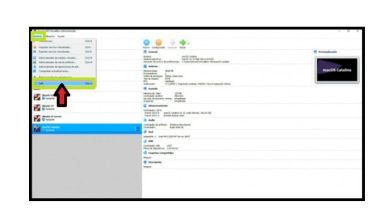Applicazioni
Come cambiare realisticamente il colore dei capelli usando Photoshop
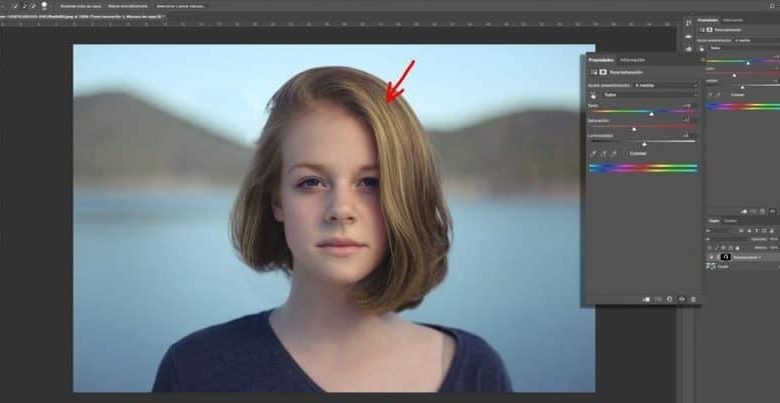
Come effettuare la selezione dei capelli con Photoshop?
- La prima cosa è avere il programma installato sul tuo computer, per questo devi scaricare Photoshop dal suo sito ufficiale.
- Apriamo il nostro programma nella versione che hai attualmente in base al tuo computer.
- Selezioniamo l’immagine che utilizzeremo per ritoccare in questa occasione e la apriremo all’interno del programma.
- In Photoshop funziona con i livelli, che possiamo vedere alla nostra destra poiché modificheremo anche i livelli.
- Con il clic premuto sul livello corrente della fotografia trascineremo verso il basso per aprire un nuovo livello nel pulsante «Nuovo livello».
- Creiamo un secondo livello simile a quello originale, lasciamo il precedente nel caso in cui commettiamo un errore e necessitiamo di tornare all’immagine originale.
- Con lo strumento «Selezione rapida» tracceremo con il pennello l’intera area dei capelli che andremo a cambiare colore.
- Andremo in cima al nostro menu principale e appena sotto troviamo un pulsante che menziona «Seleziona e applica maschera».
- Impostiamo la trasparenza al 100% nella barra laterale di Proprietà nel programma.
- Con lo strumento «Pennello per bordi perfetti» e inizieremo a sfocare un po’ le estremità dei capelli e i bordi della testa ed eliminare le tracce dello sfondo che sono rimaste al suo interno.
- E alla fine clicchiamo su OK e avremo la selezione pronta per effettuare il cambio colore.

Come si cambia il colore dei capelli con Photoshop?
- Quando abbiamo la selezione pronta per iniziare, dobbiamo creare una maschera da questa selezione.
- Facciamo clic sotto i livelli in cui si trova il pulsante «Crea maschera» e verrà creata automaticamente una maschera su questo livello principale visibile.
- Possiamo rendere visibile il livello principale che avevamo nascosto e lì vedremo come vengono mostrati i capelli del modello sovrapposti all’immagine principale.
- Lavoriamo solo sui capelli che selezioniamo, qualsiasi cambio colore viene fatto sui capelli.
- Sul livello che contiene la maschera per capelli dobbiamo posizionare il colore o cambiarlo, per cambiarlo possiamo andare alla scheda «Impostazioni» e lì fare clic su «Toni e saturazione».
- All’interno di questo nuovo menu possiamo alternare le combinazioni di colori risultanti per i nostri capelli, è importante selezionare l’opzione che troviamo sul bordo dove autorizziamo le modifiche solo nel livello di lavoro corrente.
- In questo modo possono apportare cambiamenti di colore ai capelli e una volta che lo abbiamo pronto possiamo procedere a salvarlo.
- Nell’angolo in basso a destra del menu «File» troviamo l’opzione «Salva con nome…» faremo clic e salveremo la nostra immagine ritoccata dove ne abbiamo bisogno.
- È possibile livellare la qualità dell’immagine dalla qualità più bassa alla più alta, che sarà sempre consigliata.
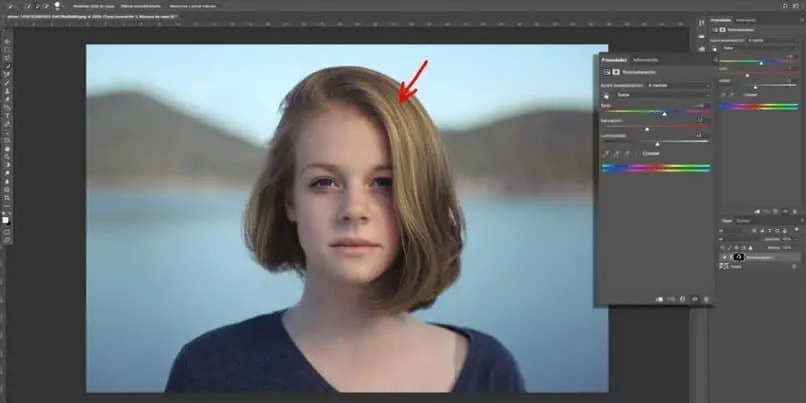
In questo modo abbiamo imparato a fare la selezione e il colore dei capelli della nostra modella, alternando i colori per raggiungere quello desiderato, è una tecnica professionale con un risultato impeccabile se la tua foto è risultata anche un po’ scura, puoi modificarla e scopri come per schiarire una foto scura in Photoshop e otterrai foto con una finitura magnifica.
Un’idea in più affinché le tue fotografie siano incredibili, nel caso in cui desideri eliminare lo sfondo, è quella di effettuare selezioni e ritagli perfetti in Photoshop in modo facile e pratico.